Trajectoire de l'outil V-Carve
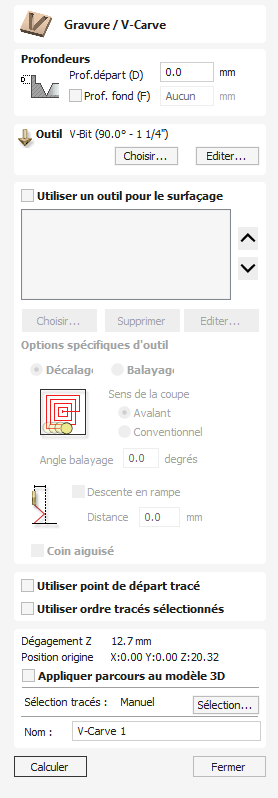
Cette icône ouvre le formulaire de parcours d'outil V-Carving qui est utilisé pour spécifier le type de sculpture requis, les détails, les paramètres de coupe et {internalLink:page1}.
Le V-Carving utilise une fraise à angle constant qui se déplace à une profondeur variable pour créer un effet sculpté en 3D sur le travail. Le logiciel calcule automatiquement un chemin défini par la combinaison de l'angle de l'outil spécifié et de la largeur et de la forme des vecteurs usinés.
Regardez cette vidéo pour voir cela en action :
 Profondeur de coupe
Profondeur de coupe
La profondeur de départ (D) spécifie la profondeur à laquelle le parcours de la gravure en V est calculé, ce qui permet d'usiner la gravure en V à l'intérieur d'une région de poche. Lors d'une découpe directe dans la surface d'une pièce, la profondeur de départ est généralement de 0,0. Si la gravure en V doit être usinée dans le fond d'une poche ou d'une région en gradins, la profondeur de la poche ou du gradin doit être saisie. Par exemple, pour tailler ou graver le fond d'une poche de 0,5 pouce de profondeur, la profondeur de départ = 0,5 pouce
 Profondeur initiale (D)
Profondeur initiale (D)
La profondeur de départ (D) spécifie la profondeur à laquelle le parcours de la gravure en V est calculé, ce qui permet d'usiner la gravure en V à l'intérieur d'une région de poche. Lors d'une découpe directe dans la surface d'une pièce, la profondeur de départ est généralement de 0,0. Si la gravure en V doit être usinée dans le fond d'une poche ou d'une région en gradins, la profondeur de la poche ou du gradin doit être saisie. Par exemple, pour tailler ou graver le fond d'une poche de 0,5 pouce de profondeur, la profondeur de départ = 0,5 pouce
 Profondeur plate (F)
Profondeur plate (F)
En cochant ✓, cette option limite la profondeur à laquelle le ou les outils seront usinés et est utilisée pour la sculpture et la gravure à fond plat.
Lorsque Aucune profondeur à plat est spécifié, le parcours d'outil sera calculé pour sculpter ou graver sur toute la profondeur, comme indiqué ci-dessous. Plusieurs passes de niveau Z seront automatiquement calculées là où l'outil doit couper plus profondément que sa profondeur de passe spécifiée dans la base de données d'outils.
Pas de profondeur plate
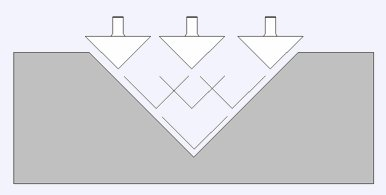
Profondeur plate
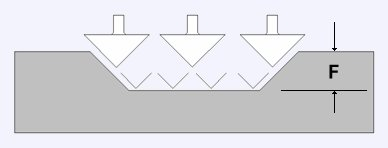
Profondeur plate à l'aide de 2 outils
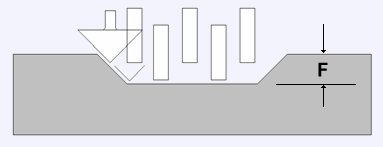
 Outil
Outil
Cliquer sur le bouton ouvre la base de données d'outils à partir de laquelle l'outil de sculpture en V ou de gravure requis peut être sélectionné. Voir la section sur la base de données d'outils pour plus d'informations à ce sujet.
Cliquer sur le bouton ouvre le formulaire Modifier l'outil qui permet de modifier les paramètres de coupe de l'outil sélectionné, sans modifier les informations principales dans la base de données. Notez que les outils Ball Nose peuvent également être utilisés pour les conceptions V-Carve.
 Utiliser outils de dégagement
Utiliser outils de dégagement
Cochez ✓ cette option si vous souhaitez utiliser des fraises en bout, des fraises à nez sphérique ou des fraises à graver pour usiner les grandes régions ouvertes d'un motif. Si aucun outil n'est sélectionné ici mais que Flat Depth est spécifié, l'outil V-Carving sélectionné sera utilisé pour effacer les zones plates ainsi que pour le V-Carving. Tous les outils de cette section laisseront une marge pour l'outil V-Carving. Sous réserve de cela, le premier outil de la liste enlèvera autant de matière que possible, tandis que les outils suivants usineront uniquement les zones dans lesquelles les outils précédents ne pouvaient pas s'adapter. L'ordre des outils dans la liste doit correspondre à l'ordre dans lequel ils seront exécutés sur la machine.
Un clic sur le bouton ouvre la base de données des outils dans laquelle l'outil de dégagement requis peut être sélectionné et ajouté à la liste.
Cliquer sur le bouton supprime l'outil sélectionné de la liste.
Cliquer sur le bouton ouvre le formulaire de modification de l'outil qui permet de modifier les paramètres de coupe de l'outil sélectionné, sans changer les informations de base dans la base de données.
Cliquer sur les boutons fléchés haut et bas déplacera l'outil sélectionné respectivement vers le haut et vers le bas de la liste.
 Options d'outil de dégagement
Options d'outil de dégagement
La stratégie utilisée pour dégager le matériau, soit Offset ou Raster, peut être choisie pour le premier parcours de dégagement. Dans le cas de Raster, un Angle Raster peut être saisi.
La direction de coupe, soit Montée soit Conventionnelle, peut être sélectionnée pour chaque outil de dégagement.
Le fait de cocher ✓ la fonction Ramp Plunge Moves applique une rampe aux mouvements de plongée du premier parcours de dégagement.
Les options ci-dessus sont les mêmes que celles qui se trouvent dans le formulaire de mise en poche.
En cochant ✓ Corner Sharpen, l'outil de gravure sélectionné sera surélevé pour permettre à la petite pointe de l'outil de s'adapter à des zones plus étroites. Cette option est disponible pour un outil placé en deuxième position ou plus loin dans la liste.
 Utiliser les points de départ des vecteurs
Utiliser les points de départ des vecteurs
Si cette option est cochée ✓, le point de départ des segments de parcours d'outil de profil et de décalage sera aussi proche que possible du point de départ du vecteur limite correspondant. Sinon, cela dépend du programme.
 Utiliser l'ordre de sélection des vecteurs
Utiliser l'ordre de sélection des vecteurs
Si cette option est cochée ✓, les vecteurs seront usinés dans l'ordre dans lequel vous les avez sélectionnés. Si l'option n'est pas cochée, le programme optimisera l'ordre pour réduire le temps d'usinage.
 Propriétés de position et de sélection
Propriétés de position et de sélection
 Coffre-fort Z
Coffre-fort Z
La hauteur au-dessus de la tâche à laquelle il est possible de déplacer la fraise en toute sécurité à une vitesse d'avance rapide/maximale. Cette dimension peut être modifiée en ouvrant le formulaire Configuration des matériaux.
 Poste à domicile
Poste à domicile
Position de et vers laquelle l'outil se déplacera avant et après l'usinage. Cette dimension peut être modifiée en ouvrant le formulaire Configuration des matériaux.
 Projeter le parcours d'outil sur le modèle 3D
Projeter le parcours d'outil sur le modèle 3D
Cette option n'est disponible que si un modèle 3D a été défini. Si cette option est cochée, ✓ une fois le parcours d'outil calculé, il sera projeté (ou 'déposé') en Z sur la surface du modèle 3D. La profondeur du parcours d'outil d'origine sous la surface du matériau sera utilisée comme profondeur projetée sous la surface du modèle.
Note:
Lorsqu'un parcours d'outil est projeté sur le modèle 3D, sa profondeur est limitée afin qu'elle ne dépasse pas le bas du matériau.
 Sélection des vecteurs
Sélection des vecteurs
Cette zone de la page de parcours d'outil vous permet de sélectionner automatiquement les vecteurs à usiner en utilisant les propriétés ou la position du vecteur. C'est également la méthode par laquelle vous pouvez créer des modèles de parcours d'outil pour réutiliser vos paramètres de parcours d'outil sur des projets similaires à l'avenir. Pour plus d'informations, consultez les sections Sélecteur de vecteurs et modèles de parcours d'outils avancés.
 Nom
Nom
Le nom du parcours d'outil peut être saisi ou le nom par défaut peut être utilisé.